win7远程桌面连接未启用对服务器的远程访问怎么办
时间:2022-02-23作者:xinxin
在win7镜像系统中自带有远程桌面连接,基本能够满足用户的需求,有些用户也可以安装第三方远程连接工具,可是近日有用户反馈自己win7系统在远程时出现了连接未启用对服务器的远程访问的情况,对此应该怎么办呢?今天小编就来教大家win7远程桌面连接未启用对服务器的远程访问解决方法。
推荐下载:win7旗舰版破解
具体方法:
检查允许任意版本远程桌面的计算机连接是否开启
1、打开win7台式机,找到【计算机】,选择【属性】,如图。
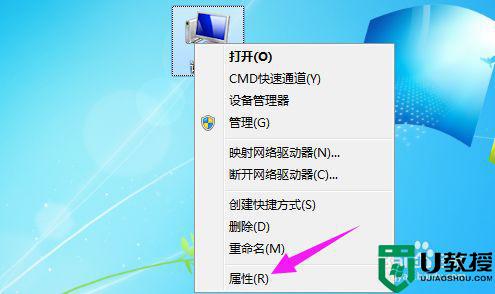
2、接着小编单击开【高级系统设置】,如图。
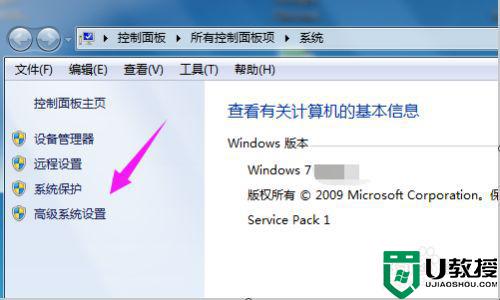
3、接着我们来点开【远程】,如图。
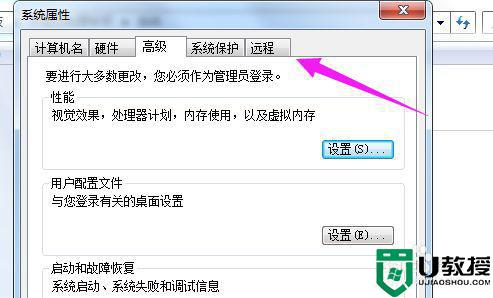
4、接着我们将【允许任意版本远程桌面的计算机连接】勾选下,接着点【确定】,如图。
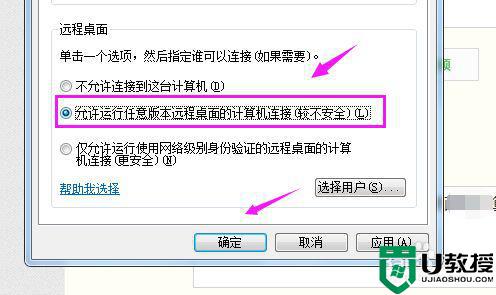
检查Terminal Services是否开启
1、找到【计算机】,选择【管理】,如图。
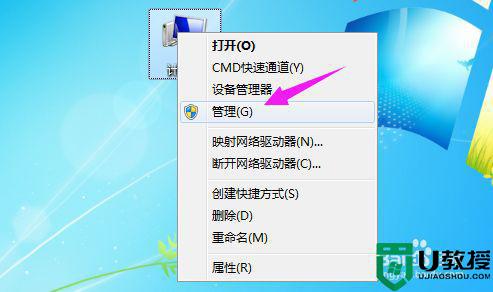
2、我们接着点下【服务和应用程序】,接着鼠标双击【服务】,如图。
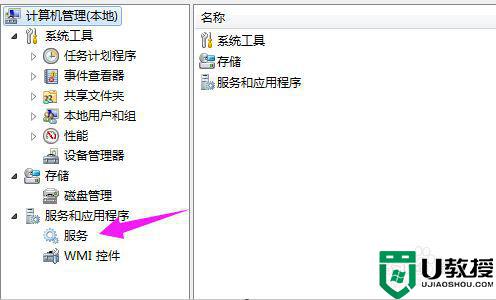
3、看到【Telephony】,双击下,如图。
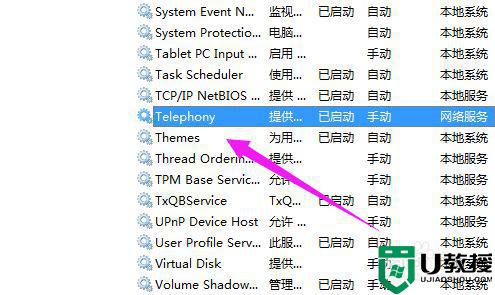
4、我们将启动类型设置为【自动】,如图。
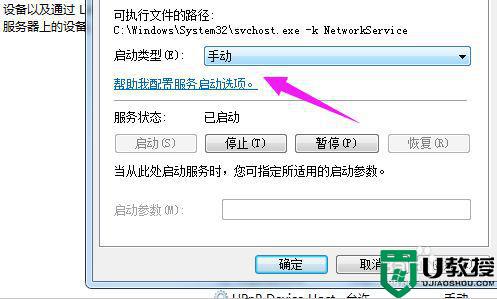
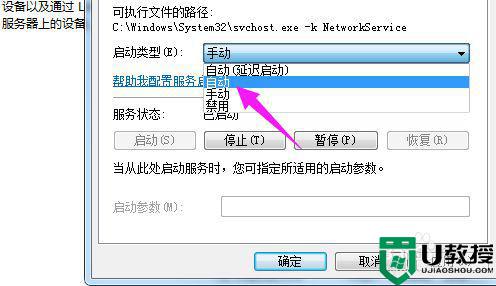
上述就是关于win7远程桌面连接未启用对服务器的远程访问解决方法了,有出现这种现象的小伙伴不妨根据小编的方法来解决吧,希望能够对大家有所帮助。





